-
详解win10官方下载地址以及操作过程
- 2022-11-28 10:00:35 来源:windows10系统之家 作者:爱win10
win10系统的功能可以说十分强大,稳定性以及兼容性也越来越好,因此越来越多的小伙伴选择安装win10系统体验。不过很多小伙伴在网上居然找不到合适的版本,也不知道win10官方下载地址和操作方法。下面小编就给大家分享下具体的内容啦。
工具/原料:
系统版本:win10系统
品牌型号:荣耀 MagicBook Pro
软件版本:小白一键重装系统工具v2290
方法/步骤:
微软官方下载或者借助小白一键重装系统工具:
1、win10官方下载地址是什么呢?首先登陆微软官方系统下载页面,接着输入网址:https://www.microsoft.com/zh-cn/software-download/windows10/。
2、进入后,点击“立即下载工具”用来下载所需的系统版本。
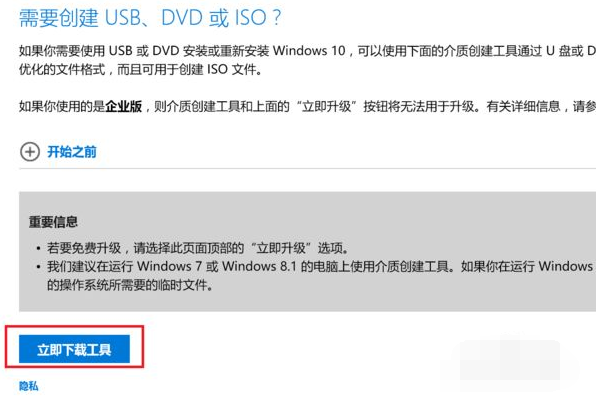
3、下载工具之后,点击运行,打开,选择“为另一台电脑创建介质”,点击下一步。
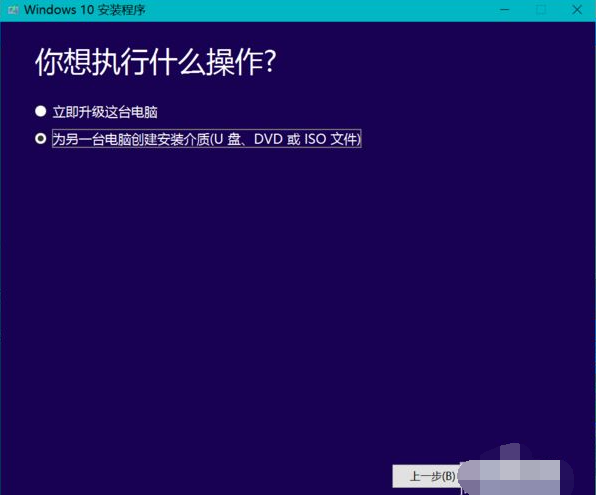
4、在这一步,需要选择相应的语言、系统版本以及体系结构,下面的方框我们把打钩“√”去掉,鼠标点击下一步。
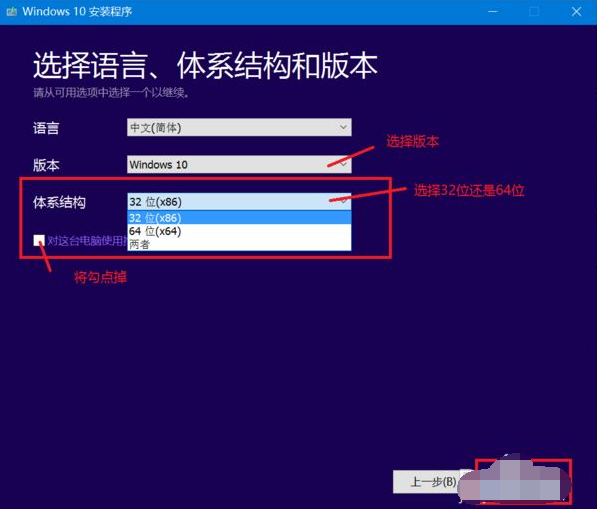
5、接着选择制作U盘或者ISO文件,下载下来的就是win10系统的ISO镜像文件,解压之后,点击文件夹里面的exe文件即可启动安装。

6、如果觉得以上的方法十分麻烦的话,其实还可以借用小白一键重装系统工具,直接快速一键下载安装win10原版系统,操作十分简单,而且安全可靠。

总结:
上述就是win10官方下载地址和操作方法啦,希望对大家有所帮助。
猜您喜欢
- 2022年2月最新win10专业版激活码的分..2022-02-19
- win10配置_小编告诉你win10系统配置要..2018-01-05
- win10调节亮度操作方法大全2017-06-11
- win10图片密码切换不见了怎么办..2020-10-08
- win10安装密钥跳不过怎么办2022-05-07
- 小编告诉你win10怎么关闭防火墙?win10..2017-10-28
相关推荐
- win10破解下载教程 2022-11-02
- 小编告诉你Win10手机助手怎么用.. 2017-10-21
- 小编告诉你win10系统64位和windows7系.. 2017-05-28
- 小编告诉你使用windows10快捷键.. 2017-09-29
- 中柏电脑win10iso镜像系统下载与安装.. 2019-10-14
- 如何设置windows10开始菜单图文教程.. 2020-09-30




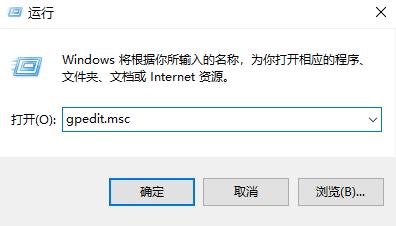
 魔法猪一健重装系统win10
魔法猪一健重装系统win10
 装机吧重装系统win10
装机吧重装系统win10
 系统之家一键重装
系统之家一键重装
 小白重装win10
小白重装win10
 萝卜家园ghost win10 x64专业版v201612
萝卜家园ghost win10 x64专业版v201612 阿里旺旺v2013(去广告绿色版下载)
阿里旺旺v2013(去广告绿色版下载) MyWebServer v2.4.46 绿色版下载 (个人HTTP文件WEB服)
MyWebServer v2.4.46 绿色版下载 (个人HTTP文件WEB服) 系统之家Ghost Win8 32位专业版下载v201709
系统之家Ghost Win8 32位专业版下载v201709 SetupImgBurn V2.5.8.0 汉化版 (小巧的光盘刻录软件)
SetupImgBurn V2.5.8.0 汉化版 (小巧的光盘刻录软件) 视频网站广告
视频网站广告 WinPcap v4.1
WinPcap v4.1 飘零密码获取
飘零密码获取 小白系统win1
小白系统win1 SereneScreen
SereneScreen 萝卜家园Ghos
萝卜家园Ghos 深度技术ghos
深度技术ghos flv下载器(Fl
flv下载器(Fl 系统之家win1
系统之家win1 深度技术win7
深度技术win7 驱动精灵万能
驱动精灵万能 粤公网安备 44130202001061号
粤公网安备 44130202001061号